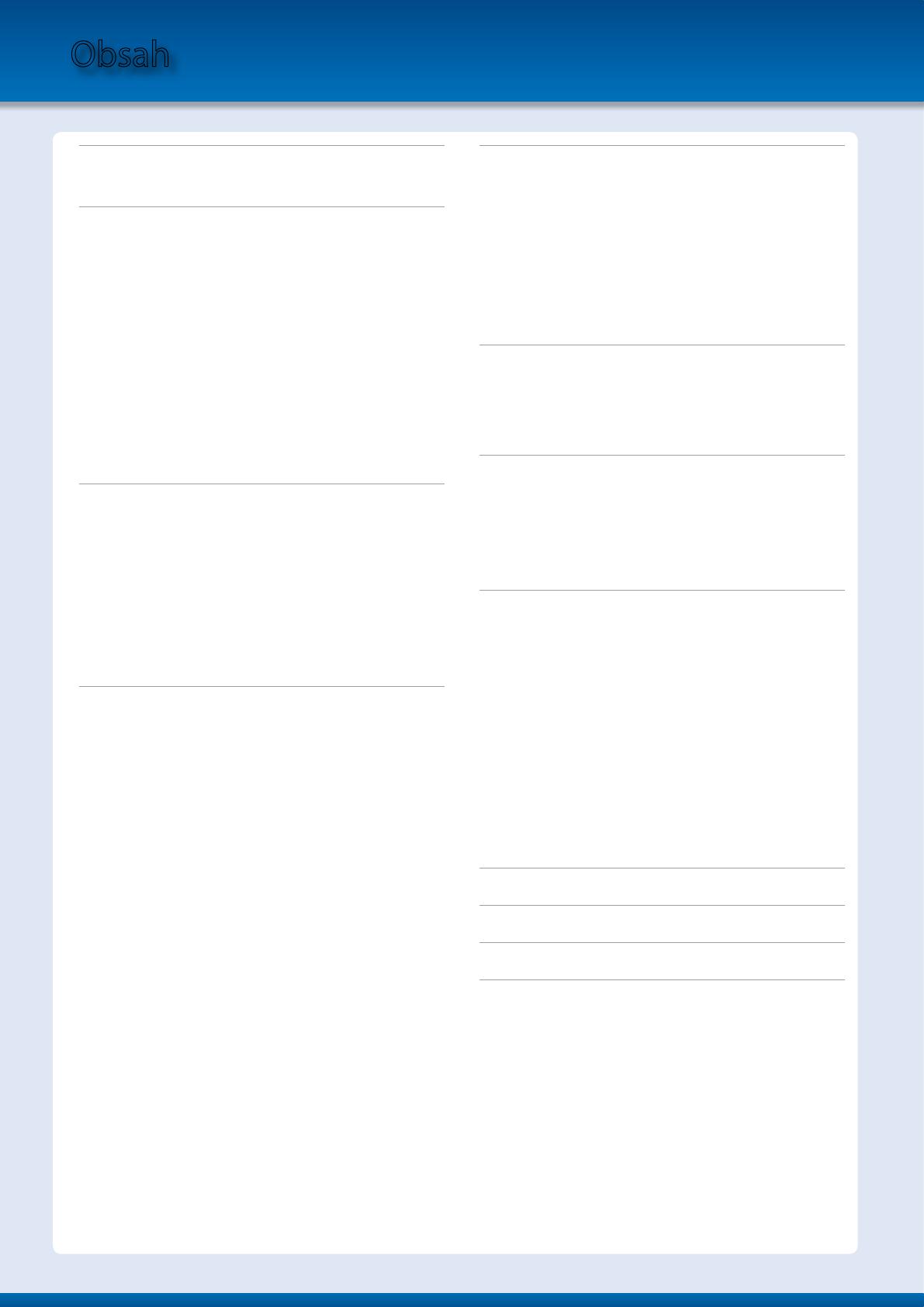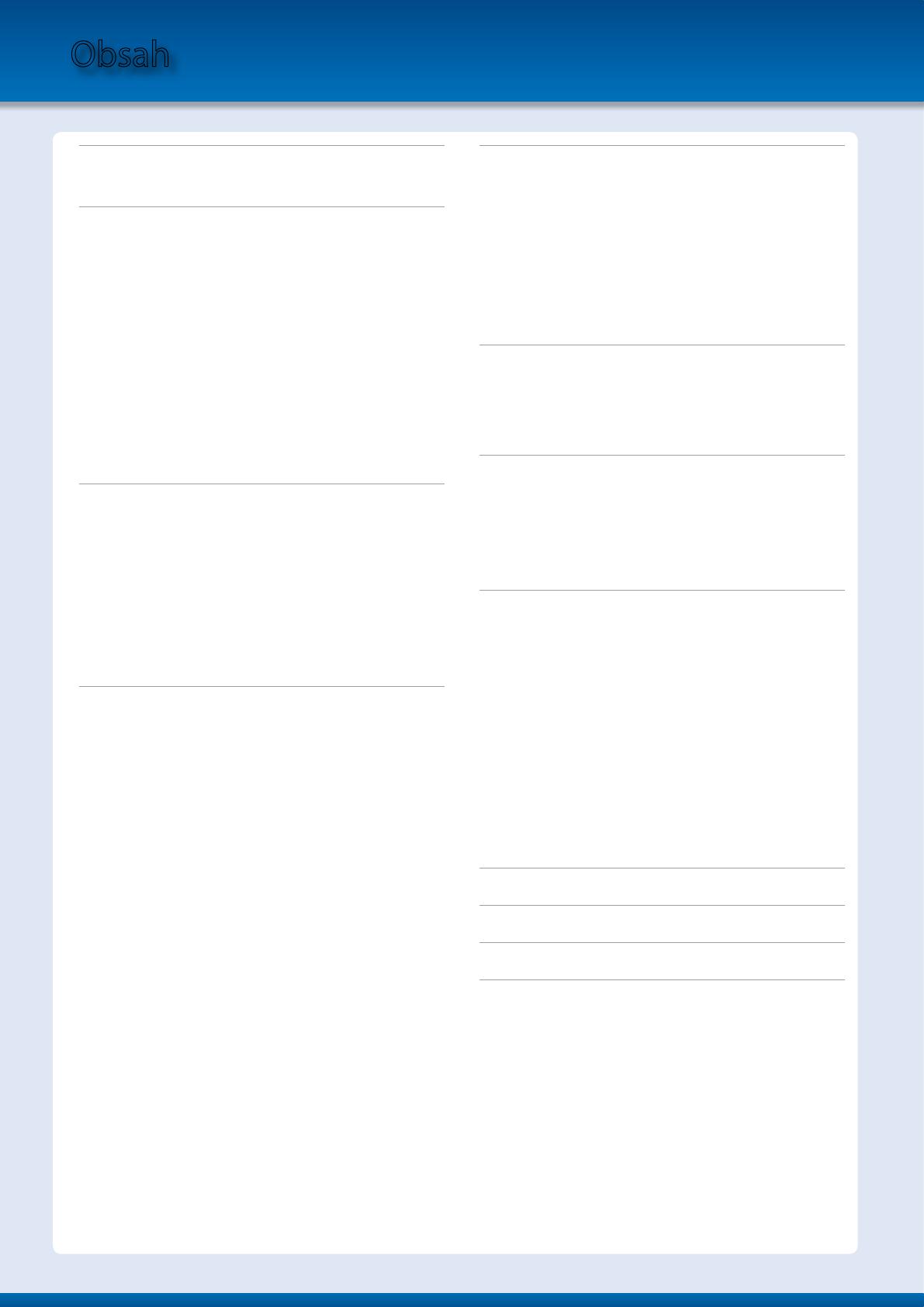
Obsah
Úvod. . . . . . . . . . . . . . . . . . . . . . . . . . . . . . . . . . . . . . . . . . . . . . . . . . . . . . . . . 3
: Informácie o AX-Edge. . . . . . . . . . . . . . . . . . . . . . . . . . . . . . . . . . . 3
Popis panelov
. . . . . . . . . . . . . . . . . . . . . . . . . . . . . . . . . . . . . . . . . . . . 4
: Horný panel . . . . . . . . . . . . . . . . . . . . . . . . . . . . . . . . . . . . . . . . . . . . . . 4
: Spodný panel . . . . . . . . . . . . . . . . . . . . . . . . . . . . . . . . . . . . . . . . . . . . 5
Vloženie batérií. . . . . . . . . . . . . . . . . . . . . . . . . . . . . . . . . . . . . . . . . . . . 5
: Zadný panel. . . . . . . . . . . . . . . . . . . . . . . . . . . . . . . . . . . . . . . . . . . . . . 6
Pripojenie externých zariadení . . . . . . . . . . . . . . . . . . . . . . . . . . . 7
: Zapnutie AX-Edge . . . . . . . . . . . . . . . . . . . . . . . . . . . . . . . . . . . . . . . 8
Vypnutie . . . . . . . . . . . . . . . . . . . . . . . . . . . . . . . . . . . . . . . . . . . . . . . . . . . 8
: Nastavenie celkovej hlasitosti (Master Volume) . . . . . . . . . 8
: Automatické vypnutie po určitom čase (Auto Off) . . . . 8
: Výmena krytu panelu. . . . . . . . . . . . . . . . . . . . . . . . . . . . . . . . . . . 8
Hranie
. . . . . . . . . . . . . . . . . . . . . . . . . . . . . . . . . . . . . . . . . . . . . . . . . . . . . . . 9
: Voľba zvuku (PROGRAM) . . . . . . . . . . . . . . . . . . . . . . . . . . . . . . . . . . 9
: Priradenie často používaných zvukov
: k tlačidlám
(FAVORITE). . . . . . . . . . . . . . . . . . . . . . . . . . . . . . . . . . . . . 9
Uloženie obľúbeného programu . . . . . . . . . . . . . . . . . . . . . . . . . 9
Aktivácia obľúbeného programu. . . . . . . . . . . . . . . . . . . . . . . . . 9
Prepnutie banky s obľúbenými
nastaveniami
. . . . . . . . . . . . . . . . . . . . . . . . . . . . . . . . . . . . . . . . . . . . . . 9
Používanie funkcií ovplyvňujúcich hranie
. . . . . 10
: Použitie tlačidiel a ovládačov. . . . . . . . . . . . . . . . . . . . . . . . . . 10
Transponovanie rozsahu klaviatúry (Octave Shift). . . . . . . . . . 10
Plynulá zmena výšky tónu (Portamento). . . . . . . . . . . . . . . . . . . . 10
Podržanie hraných nôt (Hold). . . . . . . . . . . . . . . . . . . . . . . . . . . . . . 10
Vrstvenie rovnakého zvuku pre vytvorenie plnšieho
tónu
(Unison). . . . . . . . . . . . . . . . . . . . . . . . . . . . . . . . . . . . . . . . . . . . . . . . 11
Zablokovanie zmeny zvuku pri hraní (Lock). . . . . . . . . . . . . . . 11
: Úprava zvuku počas hrania . . . . . . . . . . . . . . . . . . . . . . . . . . . . 11
Použitie ovládača MODULATION BAR . . . . . . . . . . . . . . . . . . . . 11
Použitie ovládača RIBBON CONTROLLER. . . . . . . . . . . . . . . . . 11
Použitie tlačidiel CONTROL a otočných ovládačov
([S1]–[S7] / [ASSIGNABLE CONTROL] ). . . . . . . . . . . . . . . . . . . . . . . . . . . . 12
Používanie pedálu. . . . . . . . . . . . . . . . . . . . . . . . . . . . . . . . . . . . . . . . . 12
Úprava zvuku aplikovaním dodatočného
tlaku na kláves
(Aftertouch) . . . . . . . . . . . . . . . . . . . . . . . . . . . . . . . . . 12
: Priradenie funkcií k jednotlivým
ovládacím prvkom
. . . . . . . . . . . . . . . . . . . . . . . . . . . . . . . . . . . . . . 12
Používanie ostatných funkcií pri hraní. . . . . . . . . . 13
: Hranie v sprievode audio súboru z USB kľúča
(Song Player). . . . . . . . . . . . . . . . . . . . . . . . . . . . . . . . . . . . . . . . . . . . . . . . . 13
: Hranie arpeggií (Arpeggio) . . . . . . . . . . . . . . . . . . . . . . . . . . . . . . . 13
: Používanie Vocodera (Vocoder). . . . . . . . . . . . . . . . . . . . . . . . . . 14
Upravenie nastavení Vocodera . . . . . . . . . . . . . . . . . . . . . . . . . . . 14
Nastavenie citlivosti mikrofónu. . . . . . . . . . . . . . . . . . . . . . . . . . . 14
: AX-Edge ako Master Keyboard . . . . . . . . . . . . . . . . . . . . . . . . 15
Úprava zvuku
. . . . . . . . . . . . . . . . . . . . . . . . . . . . . . . . . . . . . . . . . . . . 16
: Upravenie systémových efektov . . . . . . . . . . . . . . . . . . . . . . 16
: Úprava programu . . . . . . . . . . . . . . . . . . . . . . . . . . . . . . . . . . . . . . . 16
Saving a Program (Program Write) . . . . . . . . . . . . . . . . . . . . . . . . . . . 16
Pripojenie externých zariadení
. . . . . . . . . . . . . . . . . . . . 17
: Pripojenie MIDI zariadenia (MIDI IN/OUT Connectors). . . . 17
: Pripojenie zariadenia k počítaču (USB COMPUTER Port). 17
Pripevnenie feritového jadra . . . . . . . . . . . . . . . . . . . . . . . . . . . . . 17
: Pripojenie Bluetooth® zariadenia . . . . . . . . . . . . . . . . . . . . . 17
Ďalšie funkcie
. . . . . . . . . . . . . . . . . . . . . . . . . . . . . . . . . . . . . . . . . . . . 18
: Kontrola stavu batérií. . . . . . . . . . . . . . . . . . . . . . . . . . . . . . . . . . . 18
: Praktické funkcie (UTILITY) . . . . . . . . . . . . . . . . . . . . . . . . . . . . . . 18
: Obnovenie továrenských nastavení (FACTORY RESET) . 18
: Zálohovanie dát na USB kľúč (BACKUP). . . . . . . . . . . . . . . . . 19
: Obnovenie zálohovaných dát (RESTORE) . . . . . . . . . . . . . . . 19
: Formátovanie USB kľúča (FORMAT USB MEMORY). . . . . . . . 20
: Úprava systémových nastavení (SYSTEM) . . . . . . . . . . . . . . 20
Uloženie systémových nastavení (System Write). . . . . . . . . . . . 20
Zobrazenie informácií o verzii
operačného systému
(VERSION INFO) . . . . . . . . . . . . . . . . . . . . . . . 20
Technická špecifikácia
. . . . . . . . . . . . . . . . . . . . . . . . . . . . . . . . 21
BEZPEČNÉ POUŽÍVANIE ZARIADENIA
. . . . . . . . . . . 22
DÔLEŽITÉ POZNÁMKY
. . . . . . . . . . . . . . . . . . . . . . . . . . . . . . . . 22
2